![]()

![]()
![]()
由于片源是m2ts格式,视频素材里封装有DTS-HD音轨,建议用TsReMUx软件进行提取。按下图所示,提取该音轨。

这是提取后的dtshd音频文件(5.1声道)

用Mediainfo分别查看一下源素材的音频与提取后的音频,通过参数对比可以发现:参数完全一样,属于无损提取,证明提取成功。

![]()
在DOS下,使用eac3to命令,将多声道的dtshs格式,分离成单声道的wav。
如果是5.1音频,将分离出6个单声道的wav文件;如果是6.1音频,将分离出7个单声道的wav文件;如果是7.1音频,将分离出8个单声道的wav文件。

![]()
将多声道的dtshd音频,转成一个多声道的wav文件。也就是说,dtshd格式转换成了wav格式。
(如果是5.1的dtshd,那么转换后的wav文件就是5.1;如果是7.1的dtshd,那么输出后的wav文件就是7.1)

![]()
![]()
由于片源是MKV格式,视频素材里封装有DTS音轨,建议用MKVExtract GUI软件进行提取。

这是提取后的DTS音频文件(5.1声道)

用Mediainfo分别查看一下源素材的音频与提取后的音频,对比一下参数:完全一样,属于无损提取。

提示:DTS的音频,它的文件格式和文件名的扩展名都是dts ,记住这点。
![]()
使用eac3to命令,将多声道的dts格式,分离成单声道的wav。

![]()
将多声道的dts音频,转成一个多声道的wav文件。
(由于片源是《泰坦尼克》的正片,输出单个wav文件的话,很容易超过4GB,用CineAsset或easyDCP打包音频时,有可能会出问题。建议采用分离成单声道wav的方式,将wav文件控制在4G以内)

![]()
![]()
这种格式,一般不在视频里出现,而是以DTS-CD光盘形式出现。市面上,主要有DTS-ES 6.1声道的CD和5.1声道的DTS 96/24的 DVD-Video .
DTSwav是指WAV容器中存储了DTS编码的数据,文件格式是DTS,扩展名是WAV,请牢记。
提取方法:用 ![]() (CD抓音轨工具),将CD中的音轨抓取出来,输出为wav文件。
(CD抓音轨工具),将CD中的音轨抓取出来,输出为wav文件。
![]()

![]()
由于它本身是wav文件,在CineAsset里可以直接导入,无需转换。如果用easyDCP打包,请分离成单声道wav.
![]()
![]()
由于片源是m2ts格式,视频素材里封装有trueHD音轨,建议用TsReMUx软件提取。

这是提取后的thd音频文件(7.1声道)

用Mediainfo分别查看一下源素材的音频与提取后的音频,对比一下参数:完全一样,属于无损提取。
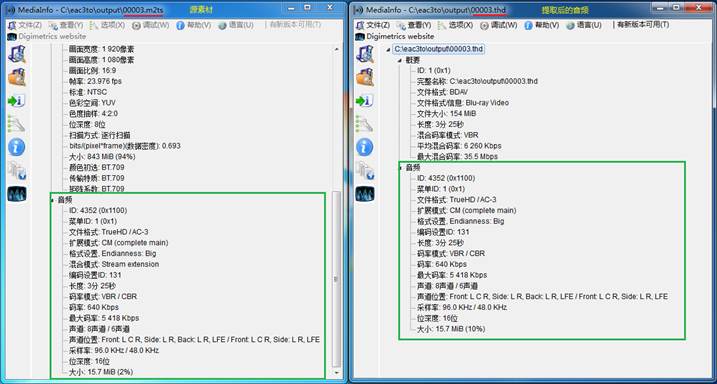
![]()
使用eac3to命令,将多声道的thd格式,分离成单声道的wav。

![]()
将多声道的thd音频,转成一个多声道的wav文件。由于本次举例的thd音频不大,转换后的wav文件没有超过4G.
经试验,能正常转换成7.1声道的wav

附录:
下面是另外一个m2ts视频素材,里面也有trueHD音轨(不过,是5.1声道)。
提取、分离、转换方法,跟前面一样,此处省略。

![]()
![]()
由于片源是ts格式,视频素材里封装有ac3音轨,建议用TsReMUx软件进行提取。

这是提取后的ac3音频文件(5.1声道)


![]()
使用eac3to命令,将多声道的ac3格式,分离成单声道的wav。
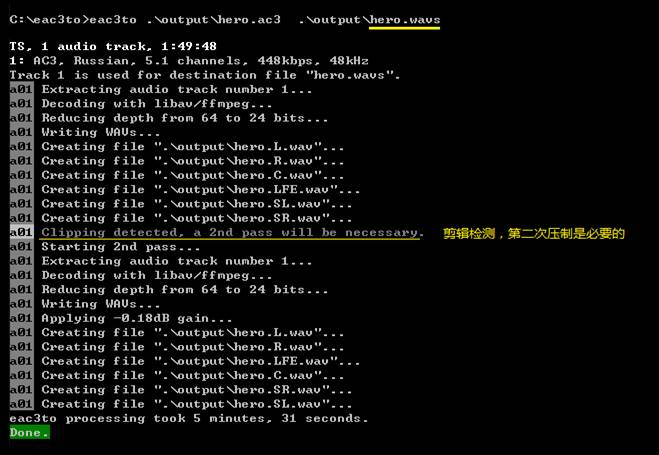
![]()
将多声道的ac3音频,转成一个多声道的wav文件。(由于片源是《英雄》的正片,输出单个wav文件的话,很容易超过4GB。建议采用分离成单声道wav的方式,将wav文件控制在4G以内)

![]()
![]()
由于片源是m2ts格式,视频素材里封装有LPCM音轨。这种视频常见于早期的明星演唱会DVD蓝光碟(5.1声道)。
方法一:可以用TsReMUx软件进行提取。

这是提取后的LPCM音频文件(5.1声道)


备注:用Mediainfo分别查看一下源素材的音频与提取后的音频,对比一下参数:完全一样,属于无损提取。
![]()
使用eac3to命令,将多声道的lpcm格式,分离成单声道的wav。

![]()
将多声道的LPCM音频,转成一个多声道的wav文件。

方法二:也可以用tsMuxerGUI软件进行提取。
用这种方法,提取的LPCM音轨,输出后的扩展名是wav格式。

用Mediainfo分别查看一下源素材的音频与提取后的音频,对比一下参数:完全一样,也属于无损提取。
下图是tsMuxerGUI软件的操作界面。

![]()
![]()
这种格式,常用于录音棚的原始录音、混音后的母带,早期的明星演唱会DVD里的音频也会采用PCM格式(vob是DVD 的封装格式,vob里封装了mpeg2视频、PCM音频或其它格式音频,早期的PCM音频大多是2.0声道)
下面导入一段vob素材,tsMuxerGUI软件虽然支持vob格式,但导入时会报错,可以识别AC3音轨,但识别不了PCM音轨。无奈,只好用eac3to来提取。
1、先用eac3to命令,查看一下素材的所有内容,第2轨是PCM格式——

当然,也可以用Mediainfo来查看,相互印证一下。

2、提取第2轨,轨道编号这个参数要输入,pcm扩展名也要自已输入。

备注:如果不指定轨道编号,默认情况下,它会提取素材里的音轨的第一轨,而PCM格式,正好位于音轨的第1轨,所以省略轨道编号,输出的结果是一样的。(如果PCM格式不在音轨的第一轨,就不能省略编号,必须指明编号)
![]()
这是提取后的PCM音频文件(2.0声道)

注意:这种格式很特殊,无法用PotPlayer播放,会报错。

也无法用Mediainfo探明它的具体参数,因此,必须转换格式,转成能播放、能看到参数的格式。

![]()
将双声道的PCM音频,转成双声道的wav文件。
注意:不能用下面的方式直接输出,必须指定原始音频的通道,位深,采样率及格式设置

必须带上![]() (这些是源音频的参数,按原来的参数输出)
(这些是源音频的参数,按原来的参数输出)

再次附上源素材的参数,便于核查。

这是转换后的wav文件,可以用PotPlayer正常播放了。

用Mediainfo分别查看一下源素材的音频与转换后的音频,对比一下参数:主要参数基本相同,只是格式设置转成了Little模式,从文件大小来看,可以判定:属于无损提取。

![]()
使用eac3to命令,将转换后的双声道的wav文件,分离成单声道的wav。

分离成单声道之后,码率只有双声道的一半(原理:两个单声道的码率加起来,正好等于双声道的码率)

![]()
![]()
这种格式,一般不在视频里出现,主要存储在普通CD或DTS-CD光碟里。文件格式是PCM,扩展名为WAV。
提取方法:用 ![]() (CD抓音轨工具),将CD中的音轨抓取出来,输出为wav文件。
(CD抓音轨工具),将CD中的音轨抓取出来,输出为wav文件。
![]()
使用eac3to命令,将多声道的wav音频,分离成单声道。

![]()
由于它本身就是wav文件,用CineAsset打包可以直接导入,无需转换;用easyDCP打包,建议分离成单声道的wav。
![]()
![]()
由于片源是MKV格式,视频素材里封装有AAC音轨,建议用MKVExtract GUI软件进行提取。

这是提取后的AAC音频文件(5.1声道)。提示:文件名比较长而且有空格,建议去掉空格并改短一些。

用Mediainfo分别查看一下源素材的音频与提取后的音频,对比一下参数:主要的参数,大部分相同。

特别说明:本例提取出来的AAC,格式比较特殊,它的文件格式是AAC,扩展名也是AAC ,其实它是ADTS音频。
还有另一种AAC,它的文件格式是AAC,扩展名是M4A,这种格式比较常见,比较普遍。
![]()
如果用eac3to命令分离成单声道,将会导致分离失败。

原因分析:需要安装Nero7版本和Nero的蓝光插件。

由于Nero7比较古老,为了把AAC分离成单声道而安装两个软件,并不明智。咱们另想办法。
解决方法:
1、把AAC音频导入非编软件(如PR或Edius),或者导入音频软件(如Au),然后在PR或AU里输出为多声道的WAV文件(本例的AAC是5.1声道,也就是说,要输出5.1声道的wav)
2、如果因某种原因,无法导入PR或Au,用eac3to命令,将aac格式,转成m4a格式,再导入。
(如果PR或Au能够导入,这一步可以跳过,进入第3步)

3、用PR或Au输出为wav之后,再用eac3to命令,分离成单声道——

这样通过变通的办法,解决了AAC的分离问题。
![]()
参见前面的“解决方法”。
![]()
![]()
Flac音频,一般很少封装到MKV、ts、m2ts里,它通常以单独的falc文件存在,主要是歌曲,音乐爱好者把CD里的音乐抓取出来后,做成flac格式。由于视频素材里的flac音轨很少见到,所以暂不涉及提取问题。
![]()
使用eac3to命令,将多声道的flac音频,分离成单声道的wav。(本次举例的flac音频为5.1声道)

![]()
使用eac3to命令,将多声道的flac音频,转成一个多声道的wav文件。

用Mediainfo查看一下参数,确认一下,是否6声道。(flac源文件是5.1声道,转成wav后,也必须是5.1声道)
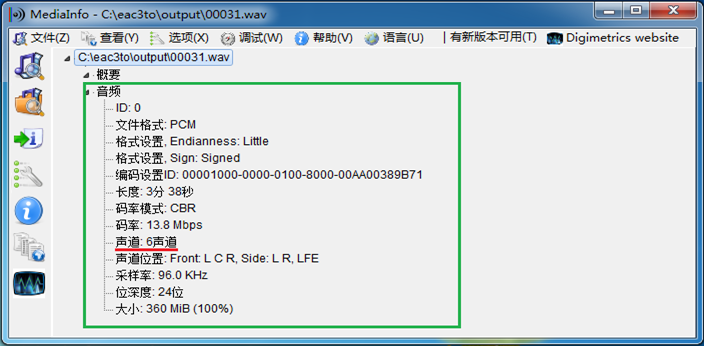
![]()
1、输出的wav文件超过4GB的问题

原因分析:这个问题,主要出现在电影正片,出现在多声道的音频上。电影一般在90分钟以上,从片源提取出来的音频本身就很大。如果用eac3to转成单个的WAV文件后,输出的WAV文件很容易超过4GB。
WAVE是微软的音频格式,当初设计时是32位,单个文件最大只能支持4GB(232),存在设计局限。现在的WAVE已经有了WAVE64格式,后缀为.w64,单个文件最大可以支持到16777216 TB(264)了。
解决办法: 一、分离成单声道的wav,化整为零,将一个文件分离成6个或8个文件,就不会超过了。
二、如果音频是DTS格式,可以用DTS Trimmer Prodigal工具进行切割,切成几段就OK了。
附录:
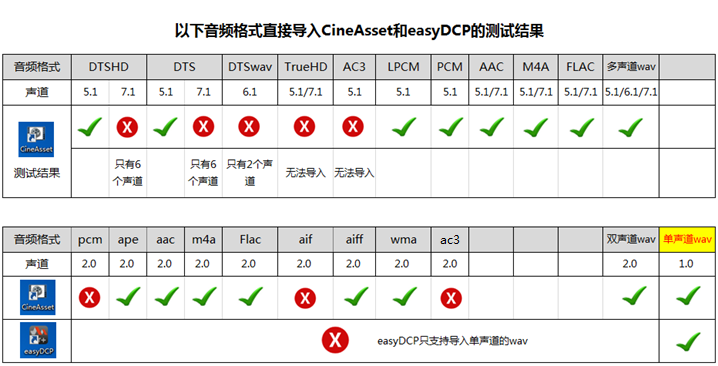
声明:影聚合仅提供信息展示和存储服务,文章均来自网络和个人,内容仅代表作者本人观点,不代表本站观点。部分内容由AI智能生成,请谨慎参考。如内容如有侵权,请联系cm@rov8.com,我们将第一时间处理。
2023-08-18
2023-05-26
2023-02-28
2022-08-12
2022-06-27
2022-06-20
2021-08-19
2019-01-25
2018-11-06
2016-03-02
评论(0)